| 使用 Prometheus 和 Grafana 监控 Linux 进程 | 您所在的位置:网站首页 › 监控平台管理服务器 › 使用 Prometheus 和 Grafana 监控 Linux 进程 |
使用 Prometheus 和 Grafana 监控 Linux 进程
|
无论你是 Linux 系统管理员或是 DevOps 工程师,你都会在监控服务器性能指标的时候花费很长时间。 有时候实例运行非常慢但是哪里出的问题却没有任何线索。有一些不响应的实例会阻止你在这些实例上执行类似 top 或者 htop 的远程命令。 服务器有一个瓶颈存在,但是你并不能简单快速的找到问题所在。 如果我们有一个完整的仪表盘可以帮助我们跟踪整体性能以及独立的进程该怎么操作? 例如: 该仪表盘会展示完全可定制并且可扩展到分布式架构的多个实例的不同面板。 1.你将学到什么 在即将踏入技术旅途之前,让我们快速看下通过这篇文章你将学到哪些东西: 了解在 Unix 系统性能监控方面的最新技术; 怎样安装最新版本的 Prometheus v2.9.2、Pushgateway v0.8.0 以及 Grafana v6.2; 构建一个简单的 bash 脚本用来导出指标项到 Pushgateway; 构建一个完整的 Grafana 仪表盘包括最新的面板例如 ‘Gauge’ 和 ‘Bar Gauge’。 额外内容: 集成 ad-hoc 过滤器跟踪单个进程或实例。 现在我们大体浏览了将要学习哪些东西,让我们介绍一些当前 Unix 系统中目前已有的内容。2.Unix 进程监控基础 当提到 Unix 系统进程监控时,在你脑海中出现的有好几个选项,最流行的或许就是 ‘top’ 。这个命令在系统管理员中间被广泛使用,当系统出现性能瓶颈或许是第一条执行的命令。 Htop 提供了与 top 相同的一些功能(CPU、内存、正常运行时间…)但是是以一种彩色并且很友好的方式展示出来的,Htop 还提供当前系统使用情况的仪表盘。 主要原因是系统可用性: 一旦系统过载,你或许没有办法从物理层面或者远程访问实例。通过外部监控进程,你可以在不需要访问服务器的前提下分析哪个地方出现的问题。另一个原因就是进程总是通过内核本身被创建以及被杀死。 因此,运行 top 命令你得不到任何信息,当你想要分析什么导致系统出现性能问题时已经为时已晚。你或许需要挖掘内核日志去查看哪个进程被杀死了。但使用监控仪表盘的话,你可以非常简单的回到过去查看哪个进程导致了这个问题。 现在已知道为什么要构建这样一个仪表盘,让我们看下为了构建它的架构是什么样的吧。3.监控架构的细节 在我们查看我们将要使用的架构之前,我们想要使用一个这样的解决方案: 节省资源: 比如不会消耗我们主机上太多的资源; 易于安装: 不需要太多的时间进行实例化; 可扩展: 如果我们想要监控另一个主机,我们可以快速且高效的实现。 这些特点需要我们在这篇文章中始终需要牢记的。我们今天将要实践的具体细节是这样的: 4.1 安装 Pushgateway 为了安装 Pushgateway,运行一个简单的 wget 命令来获取二进制文件。 wget https://github.com/prometheus/pushgateway/releases/download/v0.8.0/pushgateway-0.8.0.linux-amd64.tar.gz现在你获取到了这个压缩文件,解压,在 pushgateway 目录下运行这个可执行文件。 > tar xvzf pushgateway-0.8.0.linux-amd64.tar.gz > cd pushgateway-0.8.0.linux-amd64/ > ./pushgateway &结果是,你的 Pushgateway 会以后台进程的形式启动。 me@schkn-ubuntu:~/softs/pushgateway/pushgateway-0.8.0.linux-amd64$ ./pushgateway & [1] 22806 me@schkn-ubuntu:~/softs/pushgateway/pushgateway-0.8.0.linux-amd64$ INFO[0000] Starting pushgateway (version=0.8.0, branch=HEAD, revision=d90bf3239c5ca08d72ccc9e2e2ff3a62b99a122e) source="main.go:65"INFO[0000] Build context (go=go1.11.8, user=root@00855c3ed64f, date=20190413-11:29:19) source="main.go:66"INFO[0000] Listening on :9091. source="main.go:108"Pushgateway 会在 9091 端口上监听接收的指标。 4.2 安装 Prometheus 如在 Prometheus 官网上 Getting Started 章节讲的那样,请访问 https://prometheus.io/download/ 运行一个简单的 wget 命令从你的系统中获取 Prometheus 压缩包。 wget https://github.com/prometheus/prometheus/releases/download/v2.9.2/prometheus-2.9.2.linux -amd64.tar.gz现在获取到压缩包之后,解压,切换到主目录: > tar xvzf prometheus-2.9.2.linux-amd64.tar.gz > cd prometheus-2.9.2.linux-amd64/如之前所述,Prometheus 周期性地获取‘目标’然后收集指标。目标(在这里是 Pushgateway)需要被配置到 Prometheus 配置文件中。 > vi prometheus.yml在 ‘global’ 部分,编辑 ‘scrape_interval’ 值减少为 1 秒。 global: scrape_interval: 1s # Set the scrape interval to every 1 second.在 scrape_configs 部分,在 scrape_configs 部分的 targets 下新增一个值。 static_configs: - targets: ['localhost:9090', 'localhost:9091']退出 vi,最后运行目录下的 prometheus 可执行文件。 当执行最后的 prometheus 命令 Prometheus 启动。为了确保所有配置都是正确的,你可以访问 http://localhost:9090/graph 查看。如果你能访问 Prometheus web 控制台,也就证明所有的配置都是正确的。你也可以在 Web UI 的 ‘Status’ > ‘Targets’ 验证 Pushgateway 是否正确配置为目标。 同之前做的那些一样,运行一个简单的 wget 命令获取它。 wget https://dl.grafana.com/oss/release/grafana_6.2.0-beta1_amd64.deb> sudo dpkg -i grafana_6.2.0-beta1_amd64.deb现在你获取到了一个可执行的 deb 文件,grafana 会以服务的方式运行在你的实例上。你可以通过运行下面的命令验证: > sudo systemctl status grafana-server ● grafana-server.service - Grafana instance Loaded: loaded (/usr/lib/systemd/system/grafana-server.service; disabled; vendor preset: enabled) Active: active (running) since Thu 2019-05-09 10:44:49 UTC; 5 days ago Docs: http://docs.grafana.org你可以查看 http://localhost:3000/ 这个是 Grafana Web UI 的默认地址。现在你已经将 Grafana 安装到你的实例上了,我们需要配置 Prometheus 作为数据源。
你可以每秒运行 top 命令,使用 sed 解析它然后发送指标给 Pushgateway。麻烦的部分是 top 运行多次,提供一个这段时间的平均指标值。这不是我们真正想要的。 取而代之的,我们将会使用 ps 命令,为了更精确的话使用 ps aux 命令。 这就是我们想要的。但是在继续后面的工作之前,让我们看看 Pushgateway 期望输入的内容。 Pushgateway,非常像 Prometheus,使用键值对运行: 键描述了监控的指标然后值就不言自明了。 这里有一些例子: 添加标签是指定你的指标描述更准确的一种方法。 现在我们有这个信息了,我们需要构建最终的脚本。提醒一下,我们的脚本将会使用 ps aux 命令运行,解析结果,转换并通过我们之前描述的语法发送给 Pushgateway 。 创建一个脚本文件,赋给一些权限然后切换至该位置。 > touch better-top > chmod u+x better-top > vi better-top如果你想用作收集内存使用率,将 ‘cpu_usage’ 标签修改为 ‘memory_usage’ 然后 $3z 改为 $4z #!/bin/bash z=$(ps aux) while read -r z do var=$var$(awk '{print "cpu_usage{process=\""$11"\", pid=\""$2"\"}", $3z}'); done |
【本文地址】
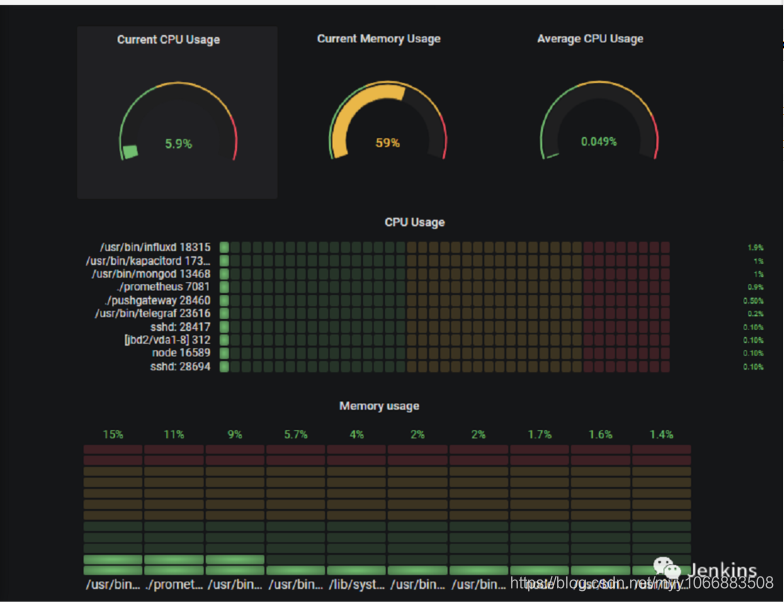 这篇入门文章旨在如何为 Linux 系统管理员创建一个完整的监控仪表盘
这篇入门文章旨在如何为 Linux 系统管理员创建一个完整的监控仪表盘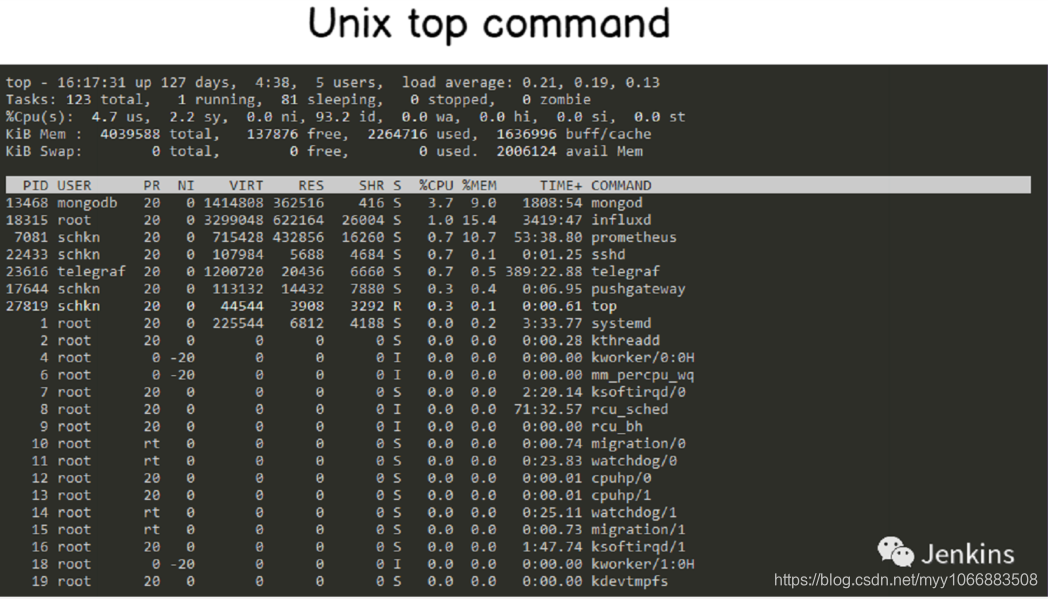 top 命令可读性已经是非常好了,但是仍有一条命令比 top 命令可读性更好:htop。
top 命令可读性已经是非常好了,但是仍有一条命令比 top 命令可读性更好:htop。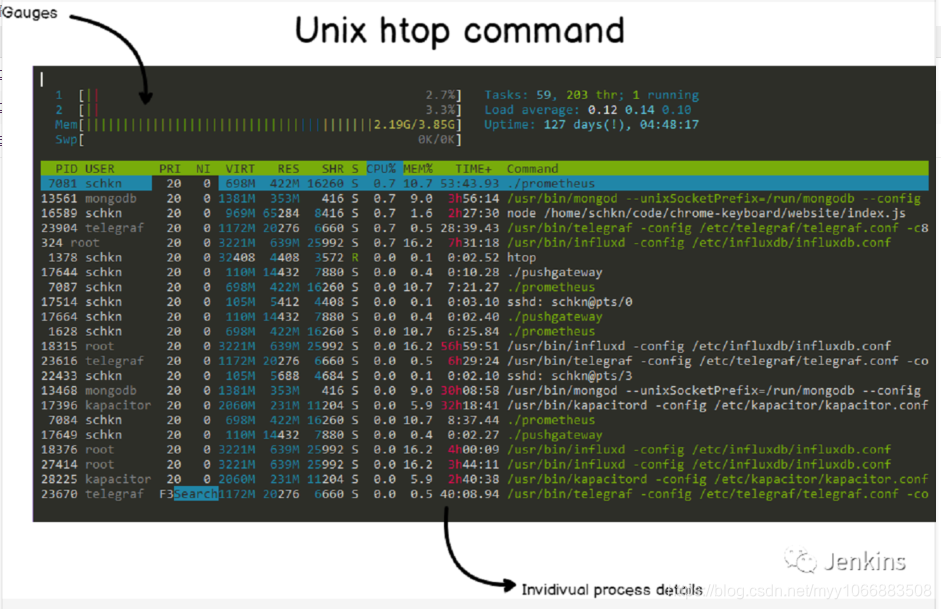 既然已经有这两个命令了,那为什么我们想要构建另一种监控进程的方法呢?
既然已经有这两个命令了,那为什么我们想要构建另一种监控进程的方法呢?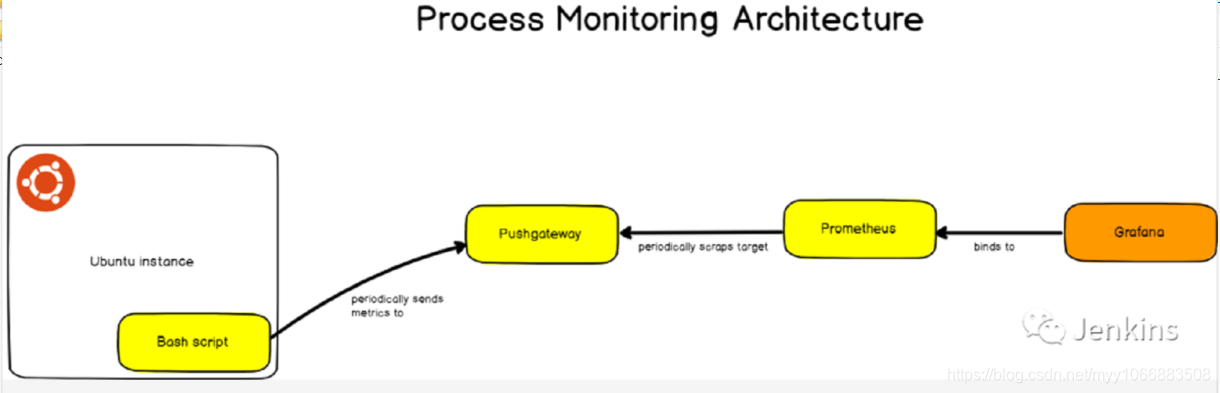 我们的架构使用了四种不同的组件: 一个用来周期性提供指标到 Pushgateway 的 bash 脚本; Pushgateway: 单个脚本用作目标的指标项缓存; Prometheus: 实例化用于存储指标项的时间序列数据库。Prometheus 会将 Pushgateway 作为目标,以便检索并存储指标项; Grafana: 一个仪表盘监控工具通过 PromQL 从 Prometheus 检索数据然后绘制它们。 对于已经非常熟悉 Prometheus 的朋友,你已经知道 Prometheus 从暴露 HTTP 的实例获取指标然后存储它们。在这篇文章中,bash 脚本的生命周期非常短并且不会给 Prometheus 暴露任何的 HTTP 实例。这也就是为什么我们需要使用 Pushgateway;为短命任务而设计,Pushgateway 会缓存从脚本中接收的指标并将它们暴露给 Prometheus。
我们的架构使用了四种不同的组件: 一个用来周期性提供指标到 Pushgateway 的 bash 脚本; Pushgateway: 单个脚本用作目标的指标项缓存; Prometheus: 实例化用于存储指标项的时间序列数据库。Prometheus 会将 Pushgateway 作为目标,以便检索并存储指标项; Grafana: 一个仪表盘监控工具通过 PromQL 从 Prometheus 检索数据然后绘制它们。 对于已经非常熟悉 Prometheus 的朋友,你已经知道 Prometheus 从暴露 HTTP 的实例获取指标然后存储它们。在这篇文章中,bash 脚本的生命周期非常短并且不会给 Prometheus 暴露任何的 HTTP 实例。这也就是为什么我们需要使用 Pushgateway;为短命任务而设计,Pushgateway 会缓存从脚本中接收的指标并将它们暴露给 Prometheus。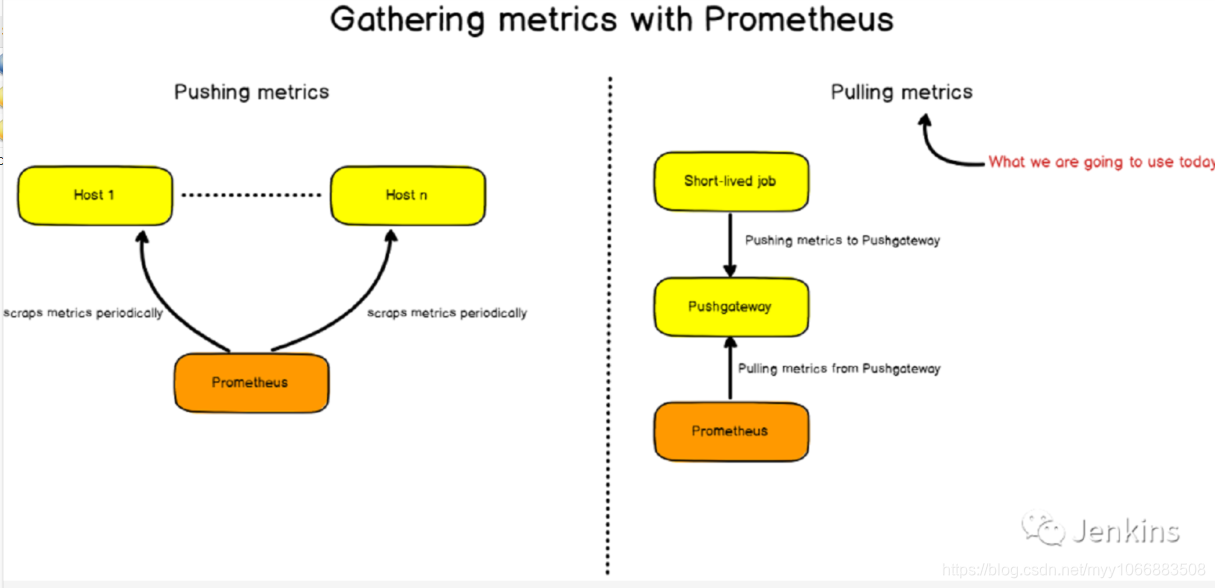 4.安装不同的工具 现在你已经知道应用程序是怎样运行的,让我们安装这些吧。
4.安装不同的工具 现在你已经知道应用程序是怎样运行的,让我们安装这些吧。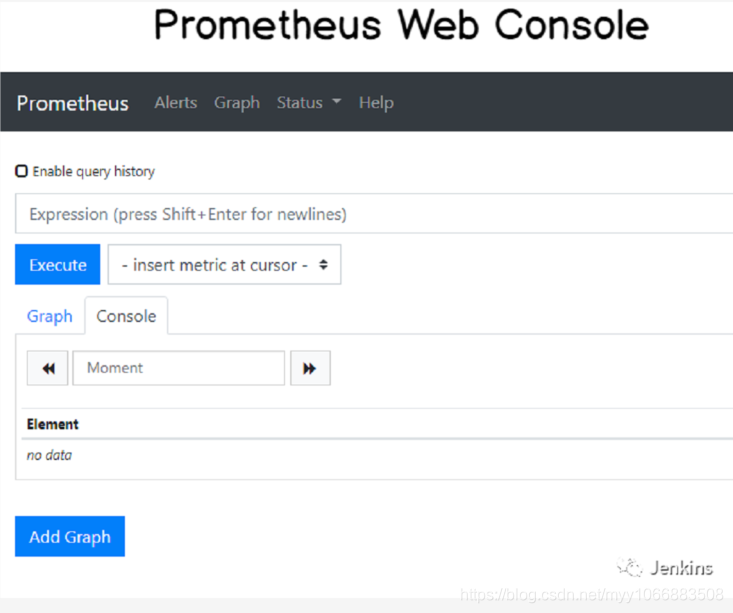 4.3安装 Grafana 最后,我们将要安装 Grafana v6.2。访问 https://grafana.com/grafana/download/beta 。
4.3安装 Grafana 最后,我们将要安装 Grafana v6.2。访问 https://grafana.com/grafana/download/beta 。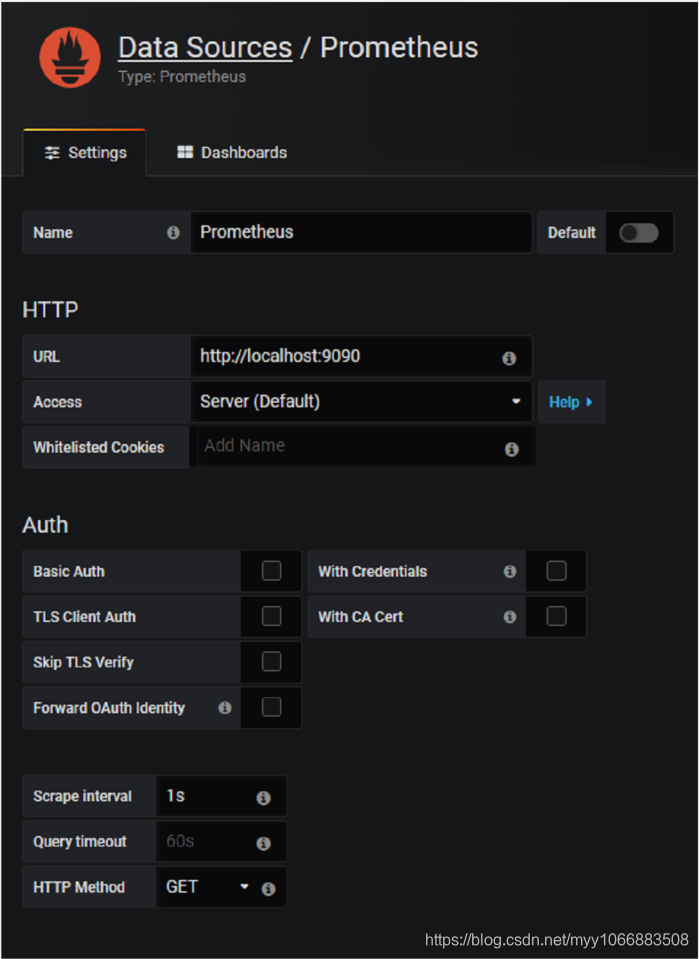 点击 ‘Save and Test’ 确保你的数据源运行正常。5.构建脚本以检索指标 下一个任务是构建一个简单的脚本用来检索指标比如单个进程的 CPU 使用率以及内存使用率。你的脚本可以定义为一个 cron 任务这样将会每秒运行一次。为了执行这个任务,你有多个候选。
点击 ‘Save and Test’ 确保你的数据源运行正常。5.构建脚本以检索指标 下一个任务是构建一个简单的脚本用来检索指标比如单个进程的 CPU 使用率以及内存使用率。你的脚本可以定义为一个 cron 任务这样将会每秒运行一次。为了执行这个任务,你有多个候选。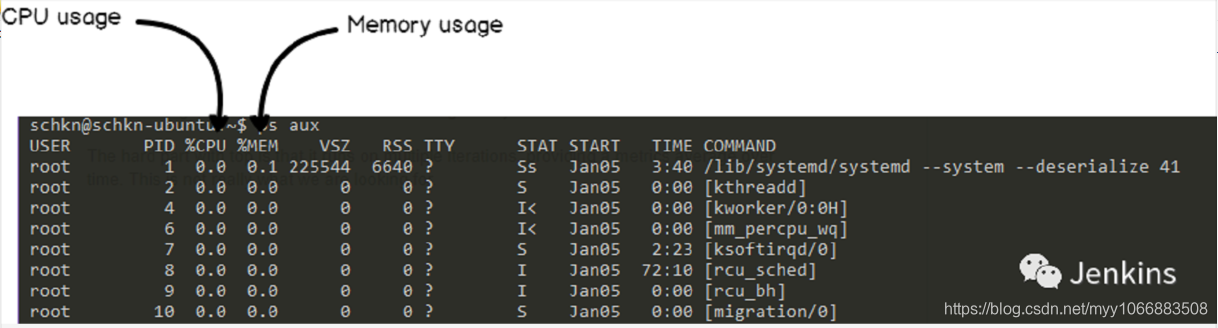 该命令暴露了单独的 CPU 以及内存使用率以及运行后台实际运行的命令。
该命令暴露了单独的 CPU 以及内存使用率以及运行后台实际运行的命令。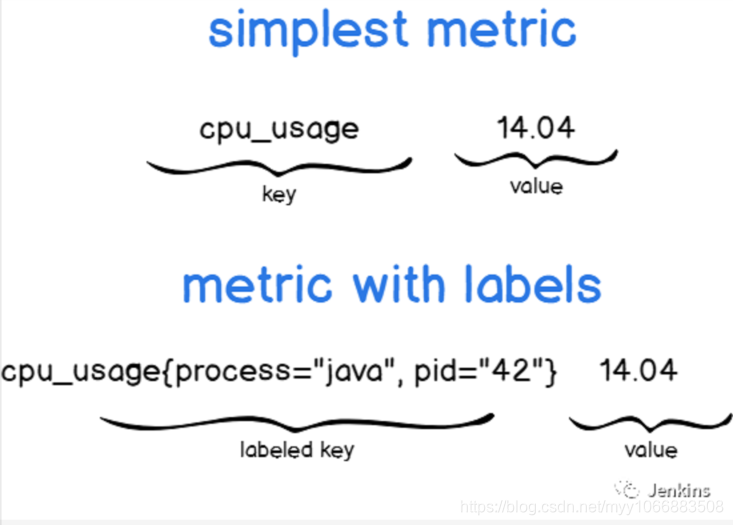 你可以说,第一个表格简单描述为 CPU 使用率,但是第二个描述了 java 进程的 CPU 使用率。
你可以说,第一个表格简单描述为 CPU 使用率,但是第二个描述了 java 进程的 CPU 使用率。